O que é
Quando um profissional encerra suas atividades em sua empresa, o procedimento correto é a inativação do cadastro dele.
O sistema foi projetado para não permitir a exclusão de um colaborador. Isso é uma medida de segurança para manter a integridade e o histórico de todas as vendas, atendimentos e outras operações que esse profissional realizou na plataforma.
Atenção ao caso de Múltiplas Unidades, se a sua empresa possui várias unidades, é comum que um mesmo colaborador esteja cadastrado em mais de um local.
Ao inativá-lo em apenas uma unidade, é necessário um passo adicional para garantir que o usuário de acesso dele não seja bloqueado para as outras unidades onde ele permanece ativo.
O que você vai aprender aqui:
Neste conhecimento, vamos detalhar o passo a passo para inativar um perfil de colaborador e, em seguida, vincular novamente e corretamente o usuário de acesso aos perfis que continuam ativos, garantindo a continuidade do trabalho sem interrupções.
Permissão necessária
É necessário ter as permissões “1.03 – Usuários”, “2.07 – Colaboradores” e “1.08 – Permissão para alterar a senha de outro usuário através do cadastro de usuário” habilitadas no perfil de acesso do módulo ADM.
Como fazer
Inativando apenas um dos cadastros do colaborador
1. Na lupa busca pesquise por “Colaborador“;

2. Localize o cadastro do colaborador que deseja inativar e clique nele;
Observação: note que ao pesquisar o nome do colaborador será apresentado que o mesmo possui cadastro em outras unidades da rede. Deve clicar apenas no que será desativado.
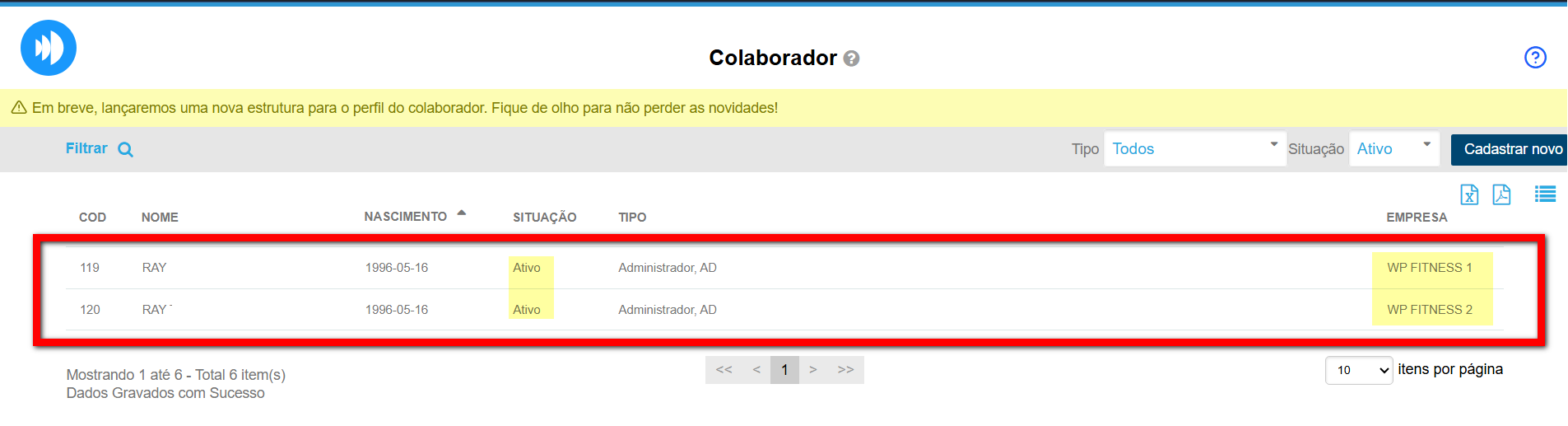
3. Será apresentada a tela de dados cadastrais deste colaborador. Clique na guia “Dados do Colaborador“;
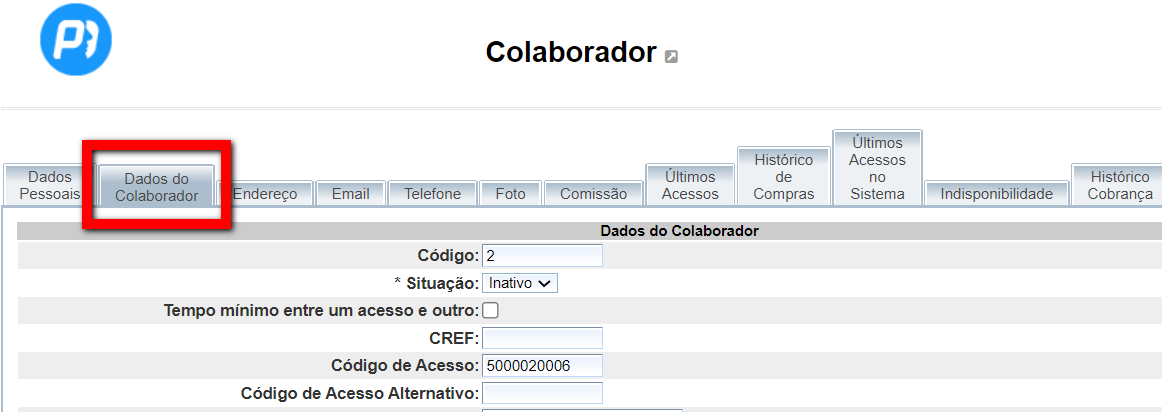
4. Localize o campo “Situação“, e altere para “Inativo“;
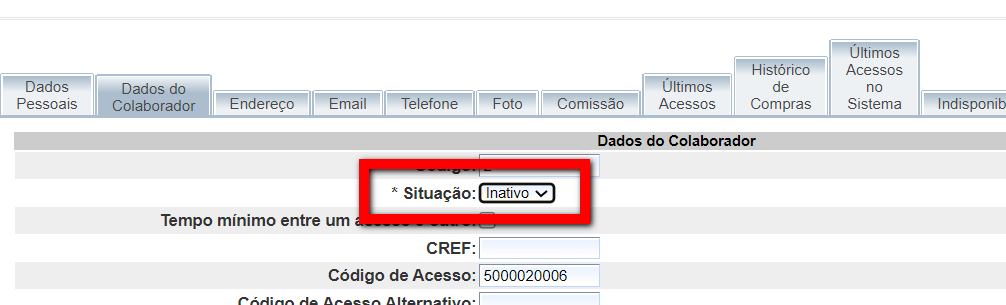
5. Por fim, clique em “Gravar“.
Atenção: no momento que gravar o usuário vinculado a todos os colaboradores ficará inativo.
Desconectando no App Treino
1. Após a inativação do colaborador, caso ele ainda esteja logado no aplicativo, será deslogado automaticamente e verá a seguinte mensagem.
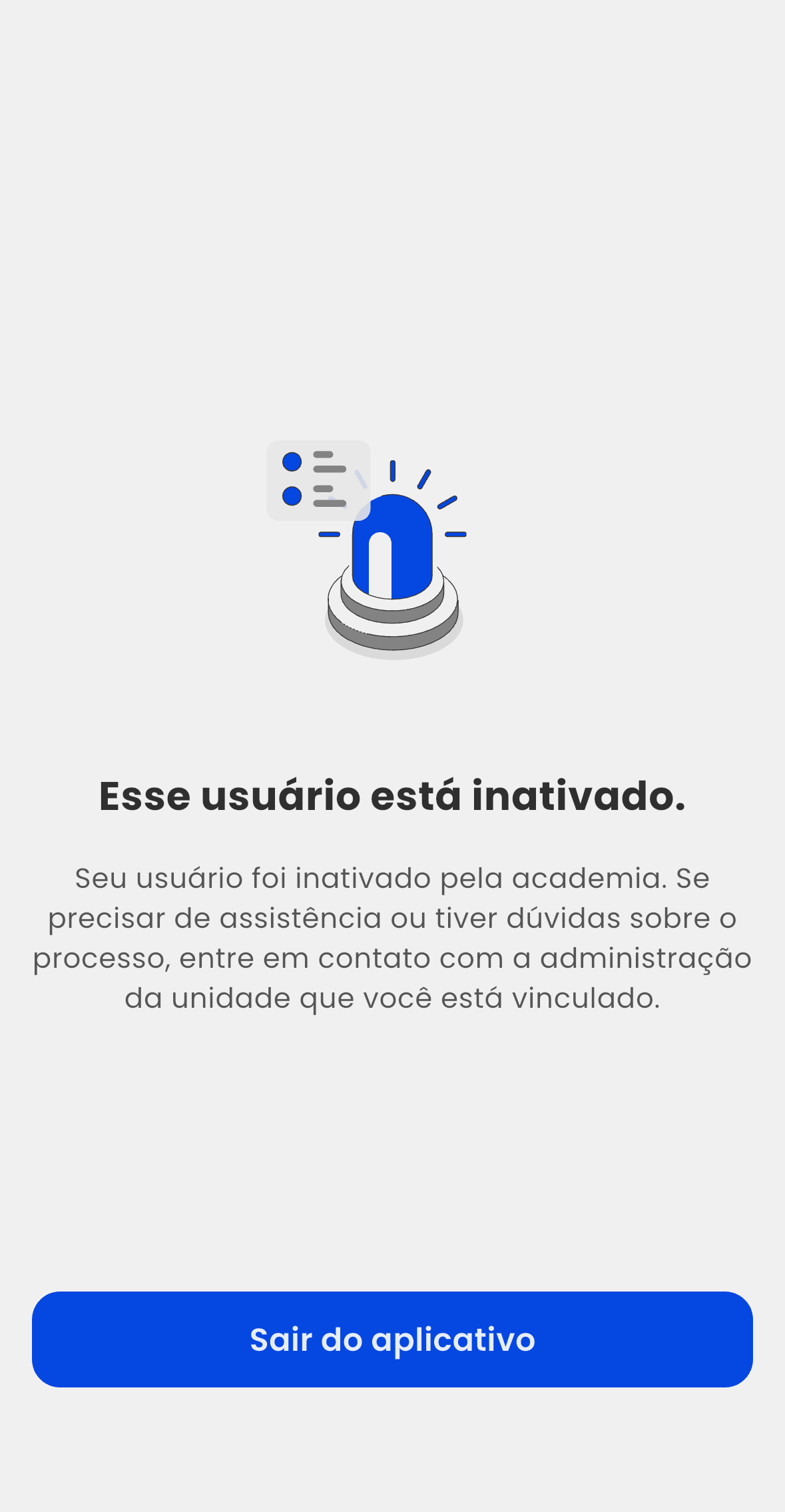
Ajustando o vínculo do usuário a um colaborador ativo
1. No módulo ADM, no campo de busca pesquise por “Usuário“;

2. Será listado todos os usuários cadastrados. Busque pelo usuário utilizado pelo colaborador, e clique sobre ele;
Dica: use o filtro de “Situação” no canto direito para localizar todos os cadastros de usuário, pois por padrão o sistema apresenta apenas os ativos.
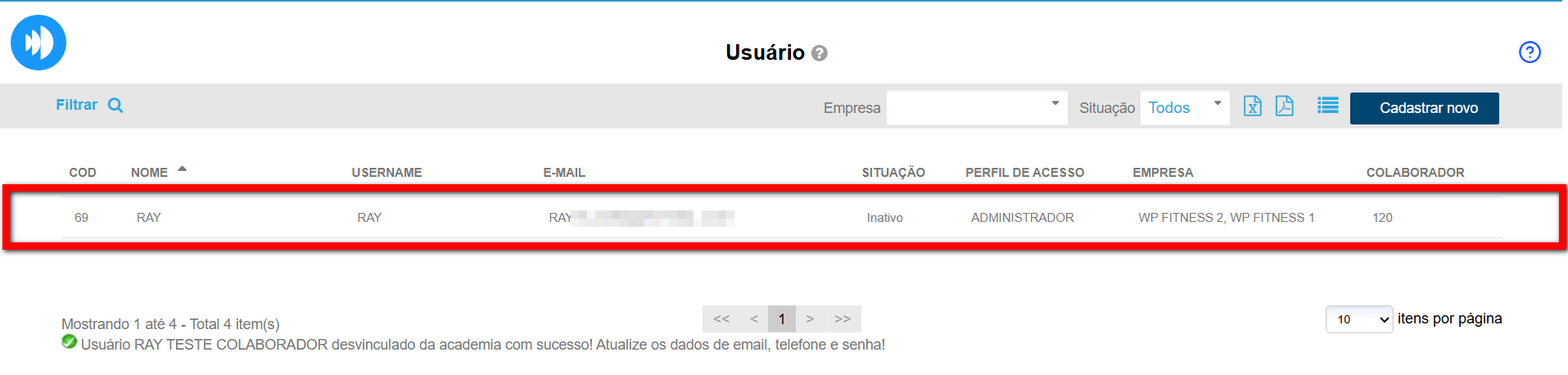
3. Na tela deve solicitar novamente a verificação de e-mail do colaborador. Para isso clique em “Verificar“. Acesse sua conta e localize o e-mail com o código de verificação;
Observação: com a verificação o usuário voltará a ficar ativo e o colaborador acessará normalmente as outras unidades.
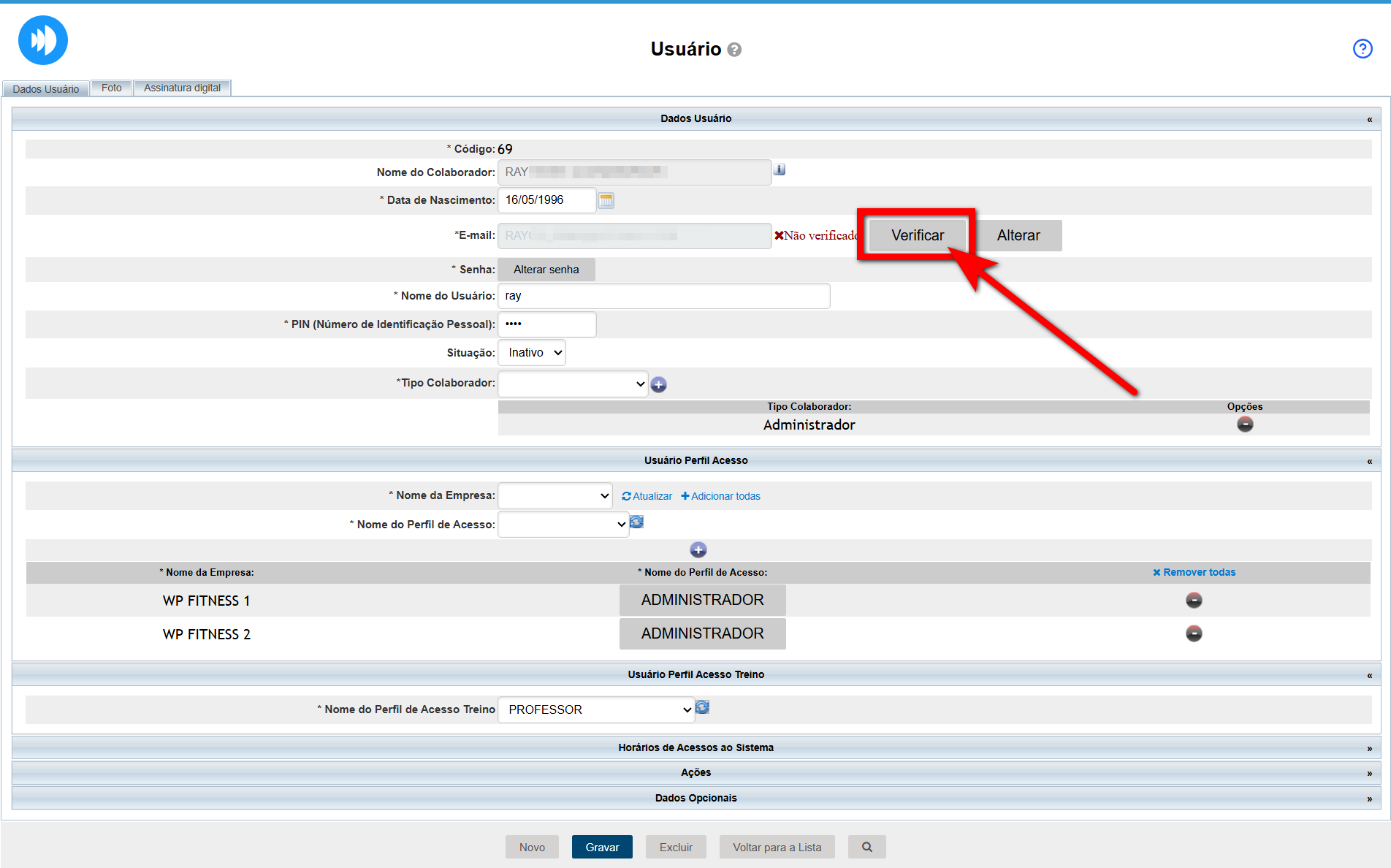
3.1. Informe o código de verificação recebido no e-mail e clique em “Confirmar“.
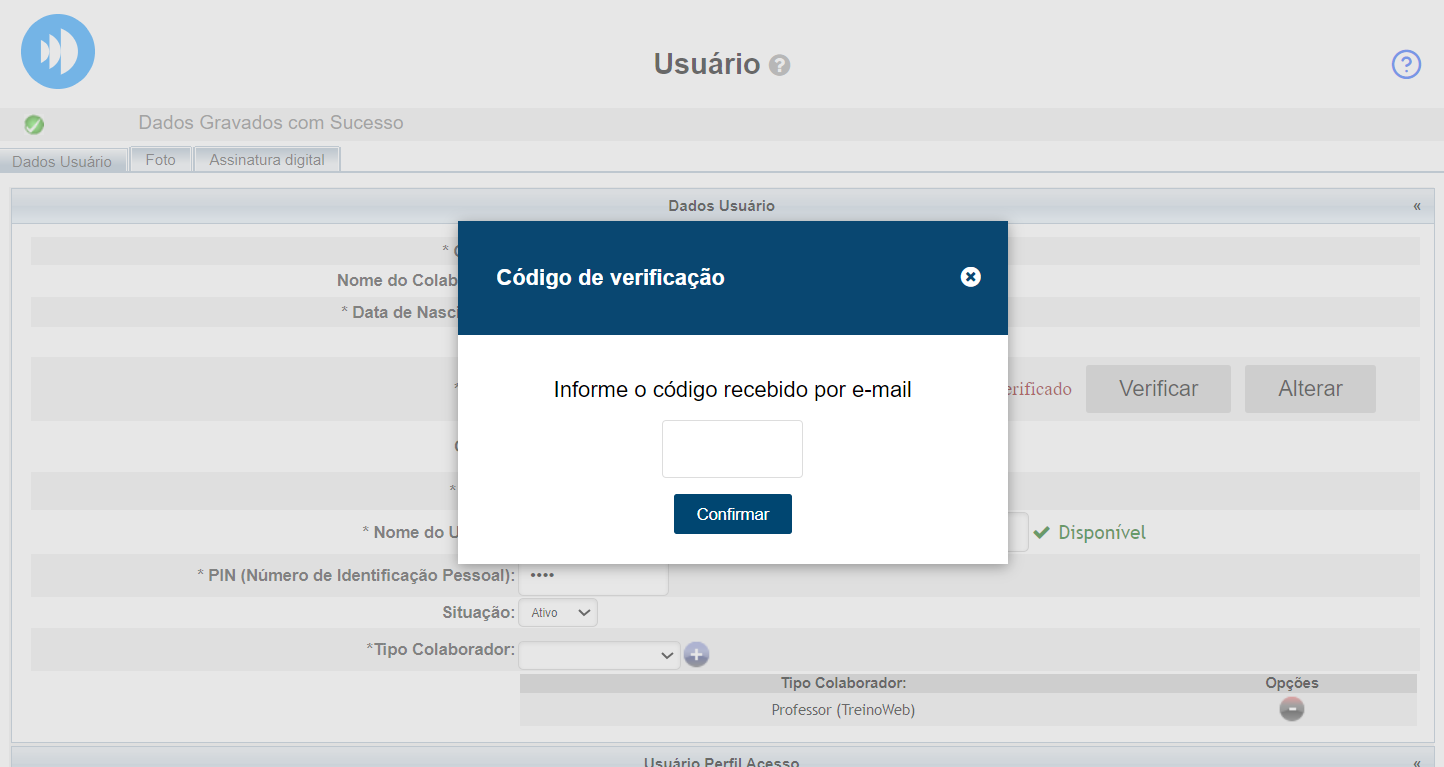
4. Em seguida, certifique que o colaborador permanecerá com acesso de usuário somente nas unidades desejadas;
Observação: caso deseje também remover o acesso de usuário da unidade que o colaborador está desativado, basta remover a unidade clicando no ícone ![]() de menos.
de menos.
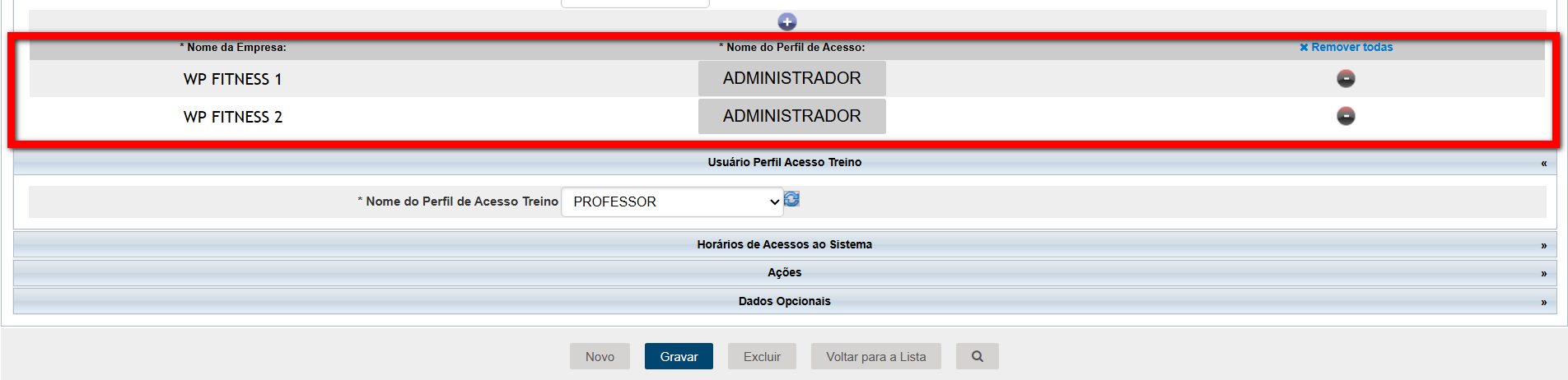
5. Por fim, clique em “Gravar“.
Saiba mais
Para saber qual a diferença entre usuário e colaborador no sistema, clique aqui.
